局域网网速限制工具(局域网网速限制软件)

如何体面的实现跨平台传文件这事儿,一直都是老生常谈的问题了。
如果差友们的手机、电脑不在同一个生态圈内,那么想在两个设备之间互传文件往往就需要其它软件来帮忙,世超为此给各位介绍过不少这样的软件。
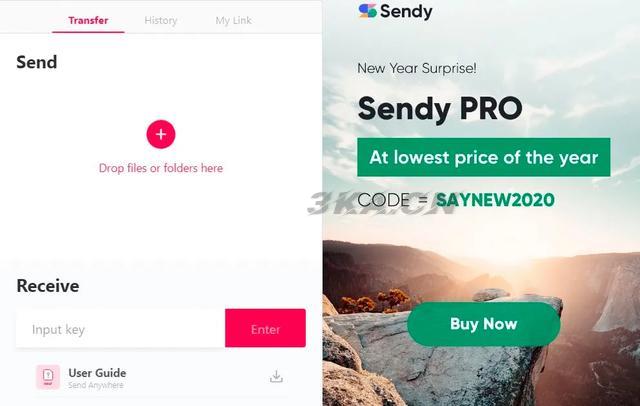
不过要是说起差友们平时用的最顺手的跨平台传文件工具,恐怕还是要属微信、QQ 这两个国民级聊天软件自带的文件传输助手了。
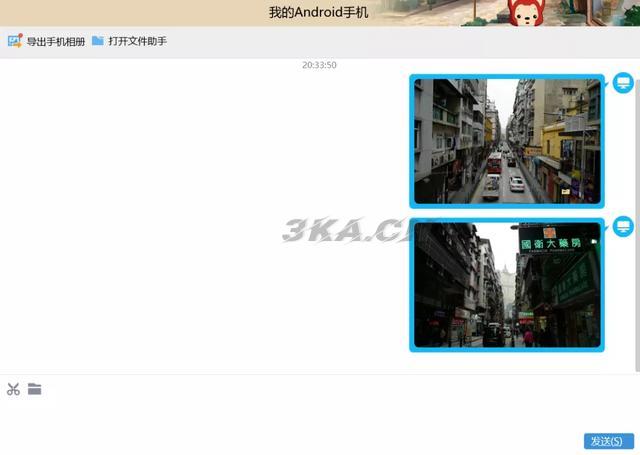
每次传文件时,只要把文件拖进传输助手然后点击发送,就能在另一台设备收到并且下载这个文件。
这个方法简单是简单,就是文件传输助手对文件的类型、数量,大小都有限制,而且这种把文件先上传再下载的方式,它的传输效率也不见得有多高。
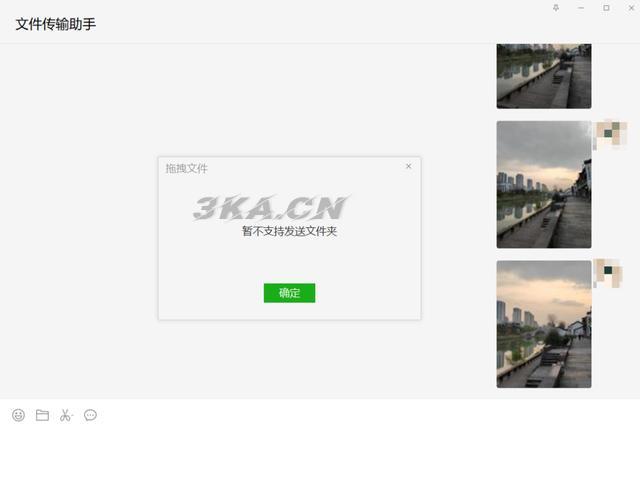
所以今天世超就想跟大家隆重介绍一款我最近新发现的软件:MFiles。
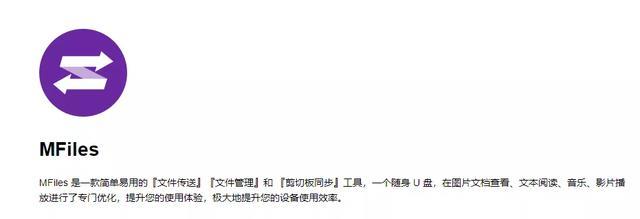
有了它,差友们以后想把文件从电脑传到手机,只需选中文件然后在鼠标右键菜单里点击传送就行。
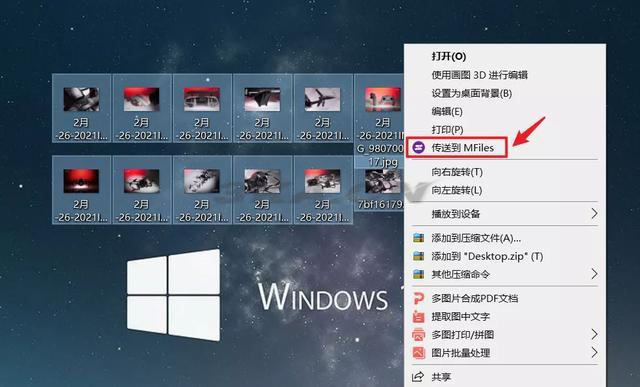
然后一眨眼的功夫,这些文件就会通过局域网自动下载并且保存到手机里,而不用你手动点击下载。
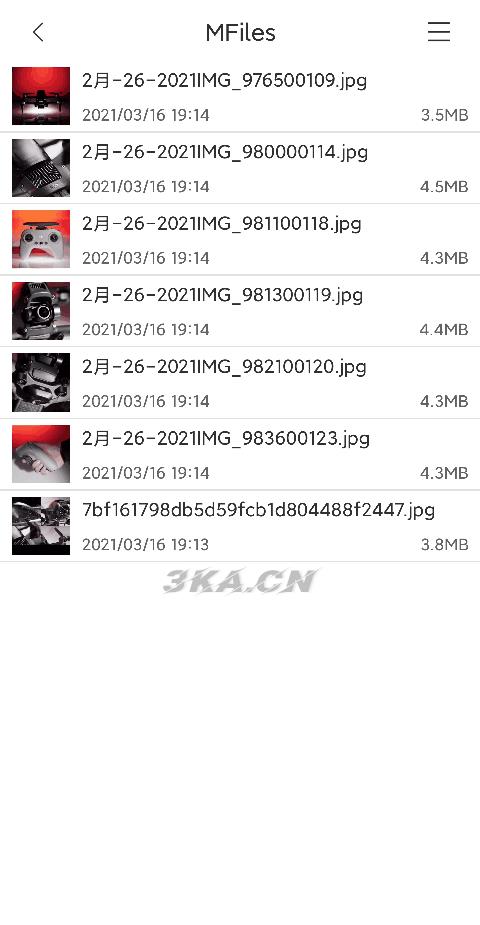
反过来也是一样。
手机一旦传文件到电脑,电脑端就会自动接收并且下载这些文件,然后把它保存在指定的文件夹里。
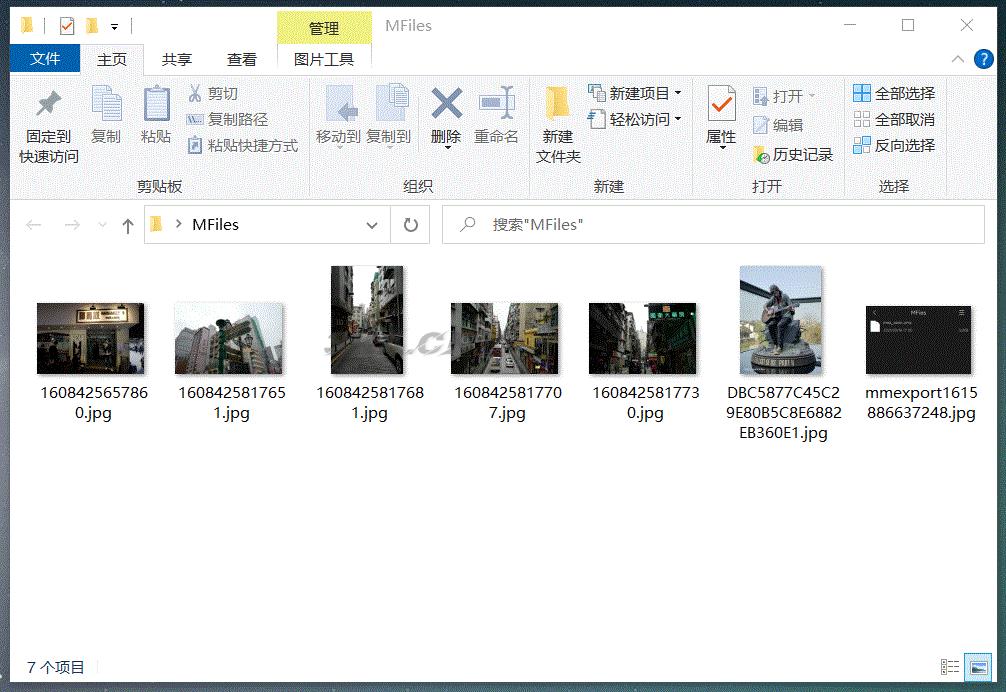
用 MFiles 在电脑与手机之间互传文件,
不会像微信、QQ 那样限制文件的类型和大小,就算是一整个文件夹,你也可以轻易的把它传到手机上。
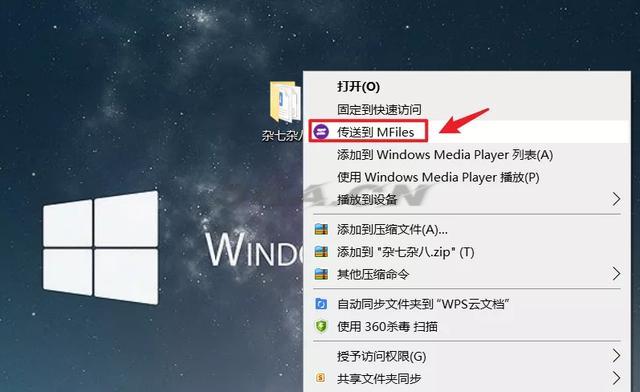
而且得益于它的传送快捷键是集成在鼠标的右键菜单里,在传文件时 MFiles 能做到近乎原生的文件传送体验,就跟 iPhone 与 Mac 的隔空投送一样。

从此 Android 与 Windows、iPhone 与 Windows,或者 Android 与 Mac 设备之间不能直接互传文件的问题将不再存在,无缝传文件的体验不要太爽!
不仅如此,MFiles 还支持文件管理功能。
从电脑传到手机的文件,无论是图片、文本、压缩包,又或者是音频、视频,都能在这个软件里直接打开,免去了你跳转到其它应用再打开的麻烦。
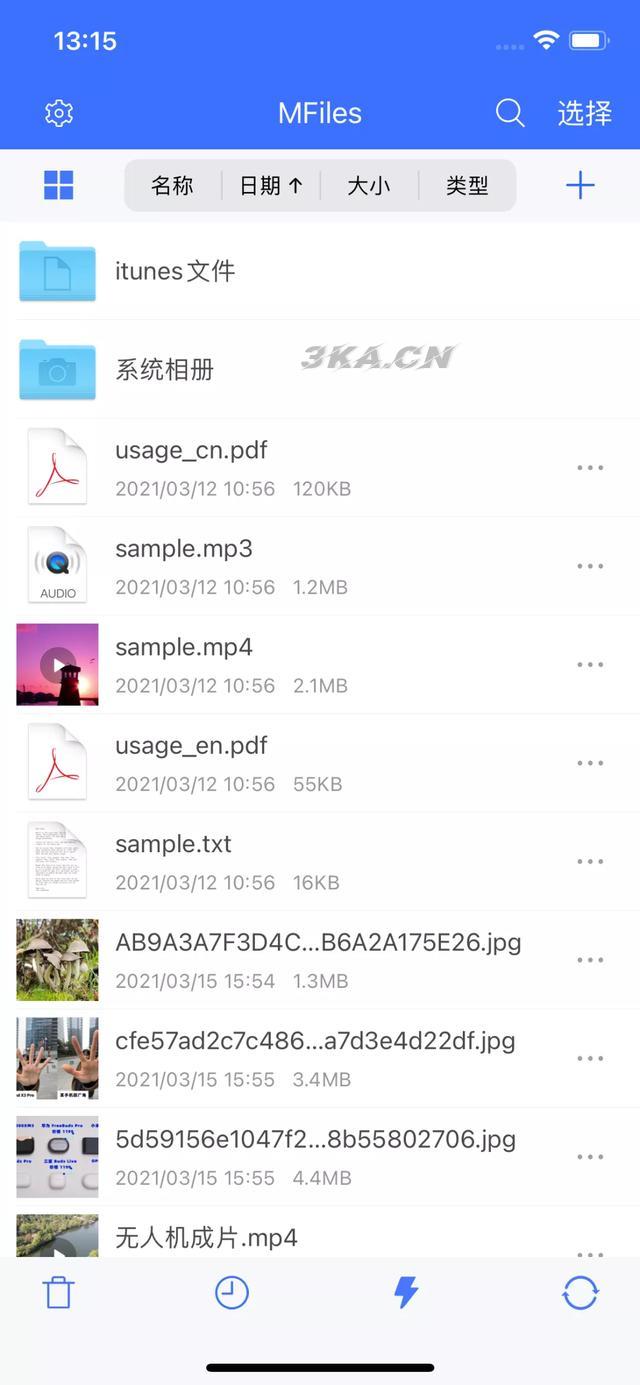
要是差友们有需要,也可以考虑在 MFiles 设置里开启软件自带的 “ 同步剪切板 ” 功能,这样一来,电脑端与手机的剪切板内容就能实现实时同步了。
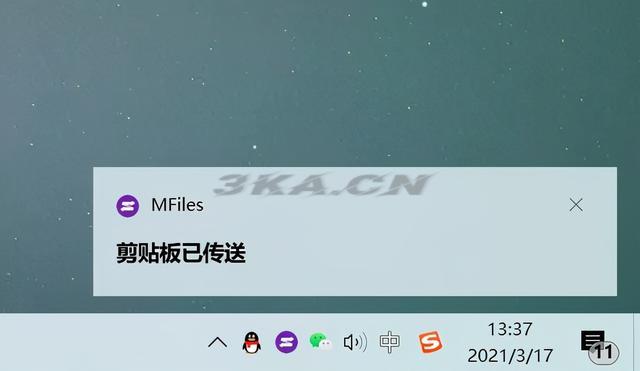
怎么样?这款软件有够好用吧?
世超接下来就跟差友们讲讲它具体怎么使用。
想要实现安卓、苹果手机与 Mac、Windows 电脑无缝互传文件,差友们首先需要在手机和电脑安装 MFiles( / )。
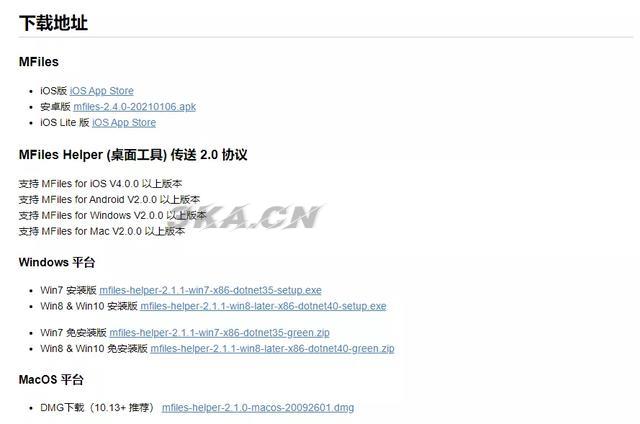
确认这两台设备正处于同一个网络后,在电脑上双击运行 MFiles,接着在状态栏里选择配对,软件此时就会在桌面上弹出一个用于配对的二维码。
打开手机端的 MFiles 并选择扫码配对,一旦电脑端弹出 “ 配对成功 ” 的窗口,手机与电脑就算是配对完成,以后我们在手机上打开软件就会自动秒连。
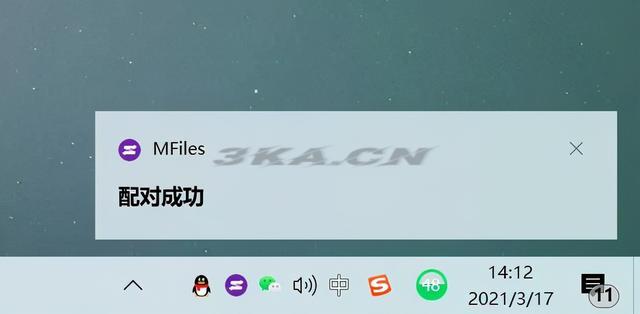
安卓版的 MFiles 操作界面还是挺直观的,相信不用世超过多介绍差友们就知道怎么用:
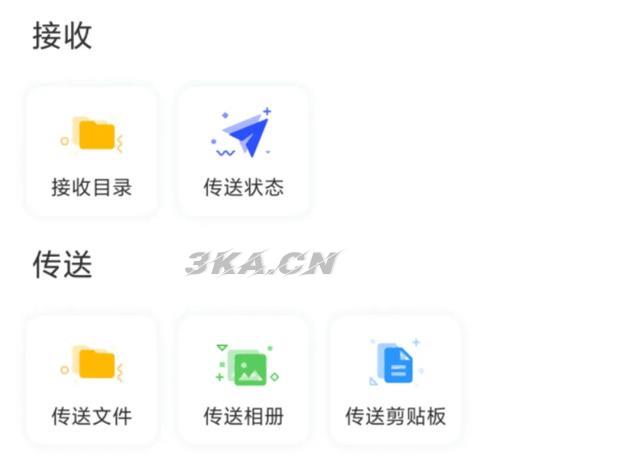
iOS 版的 MFiles 操作界面稍微有些简陋,但是该有的功能一个都不少。
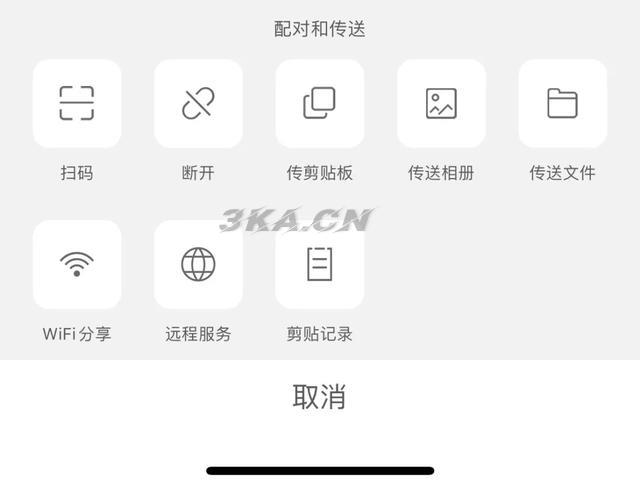
MFiles 文件传输的快慢取决于局域网的网速,由于世超使用的是公司的局域网,所以网速有些慢,差友们使用家里的私人网络网速应该还会更快些。
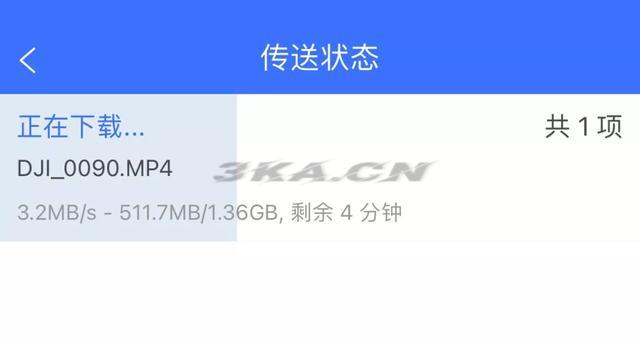
世超分别在苹果和安卓手机上下载了 MFiles,用了一段时间之后发现安卓手机在使用这软件的时候比较容易出现跟电脑断连现象,iPhone 就稳定很多。
如果出现断连,就需要你在手机上重新打开 MFiles,这大概就是这款软件唯一的缺点了吧。
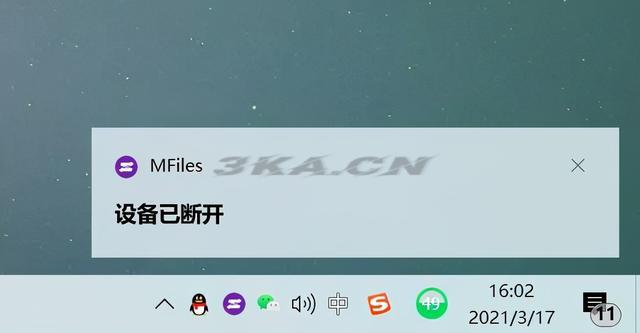
但是不管怎么说。
MFiles 让不在一个生态圈的手机电脑也享受到了类似苹果的隔空投送功能,这软件对那些经常要在这两个设备之间互传文件的差友来说绝对值得一试。
希望这篇文章能对大家有所帮助!

本文网址:https://www.98ks.vip/knowledge-1593.html
转载请声明来自:98k源码网 - 局域网网速限制工具(局域网网速限制软件)

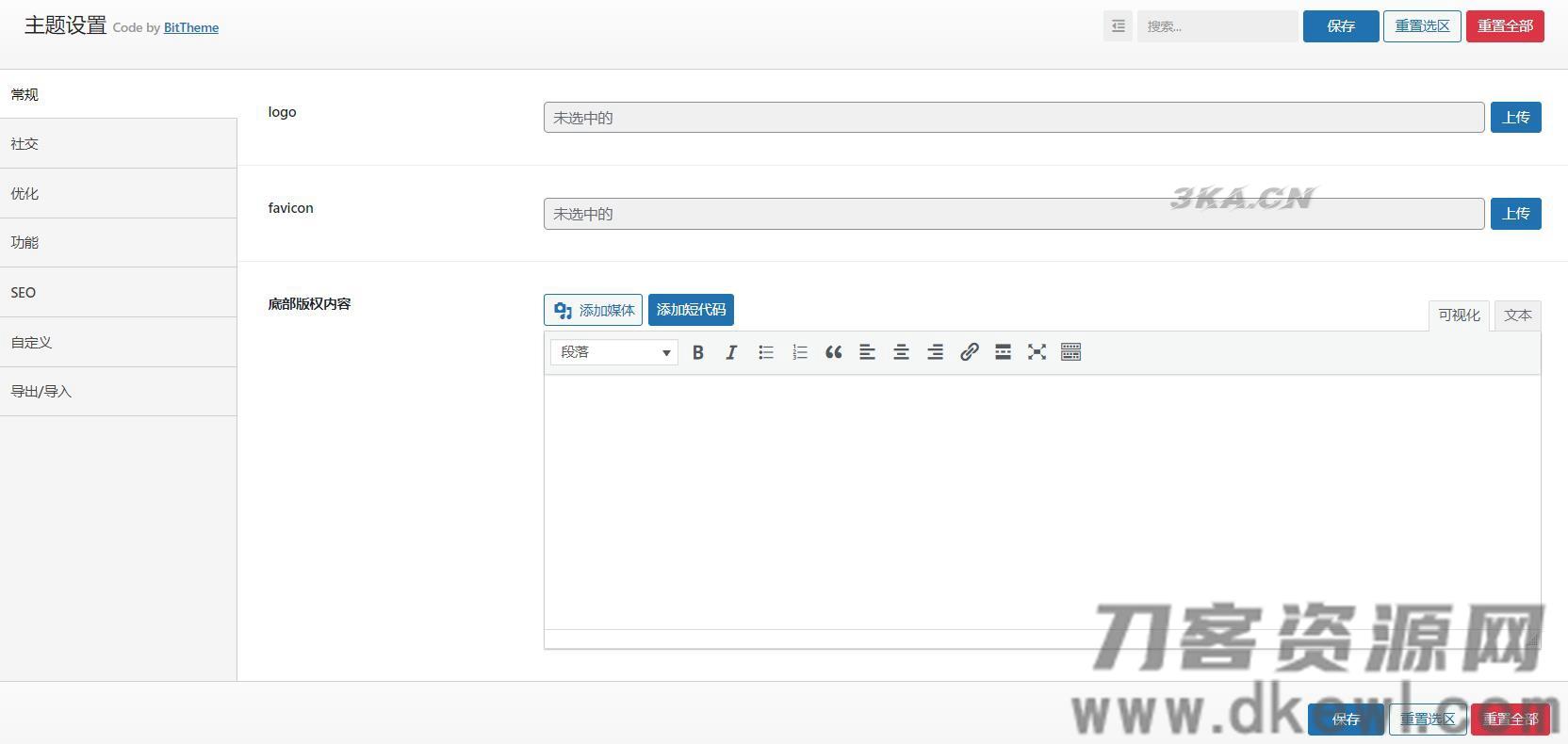
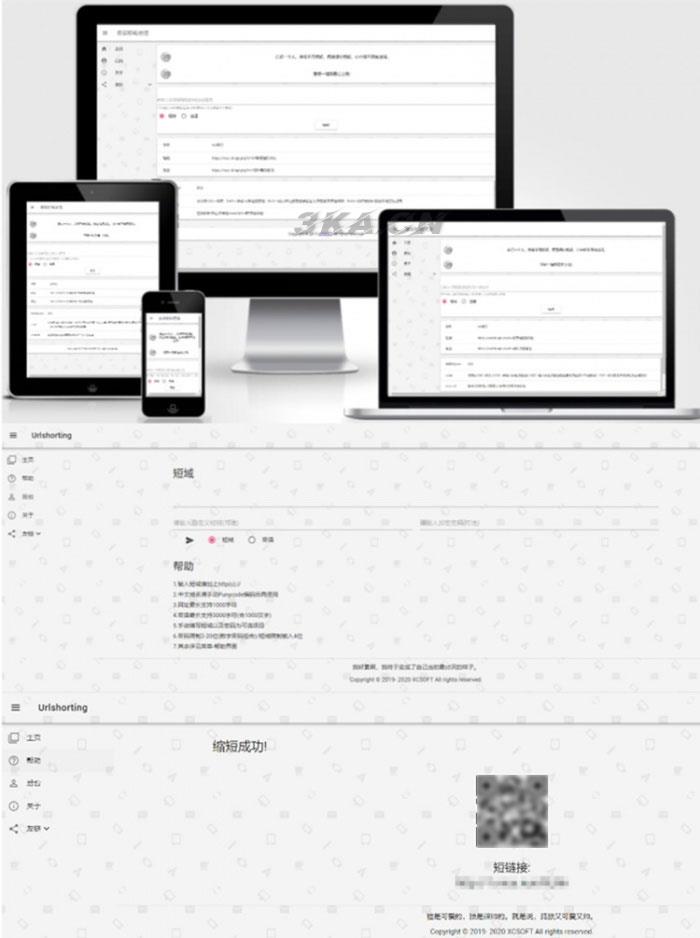
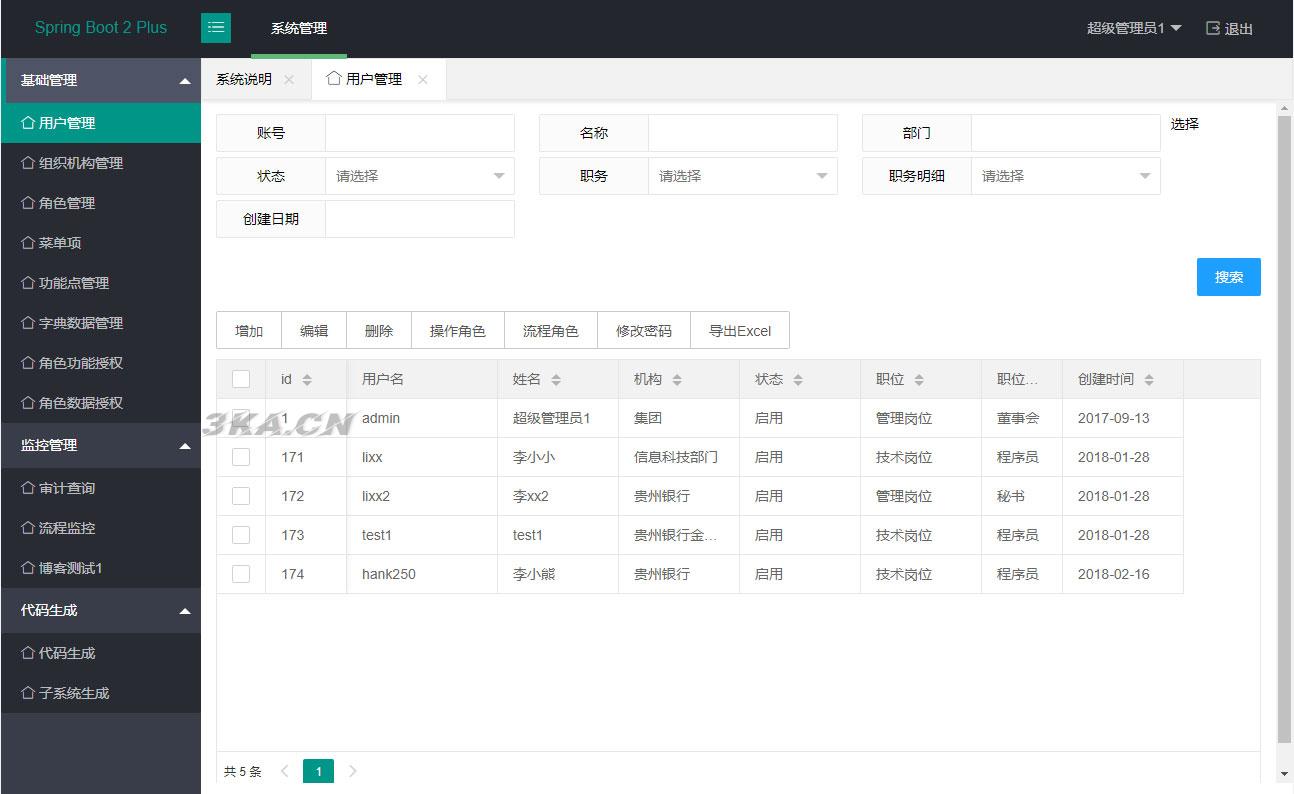
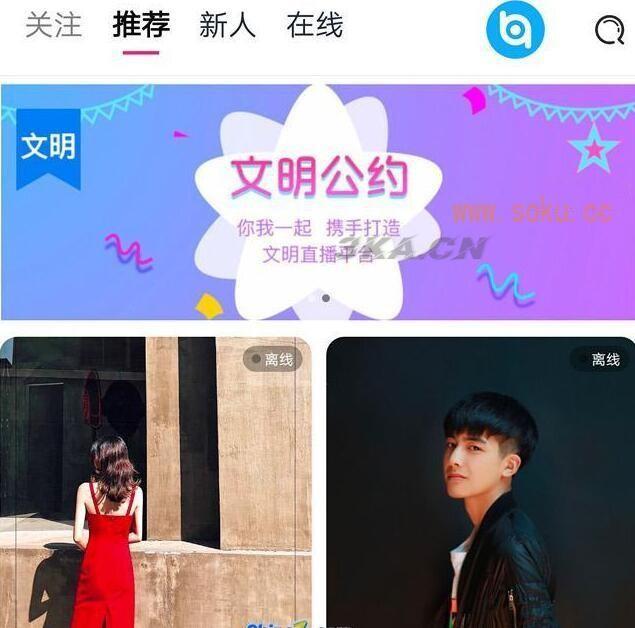
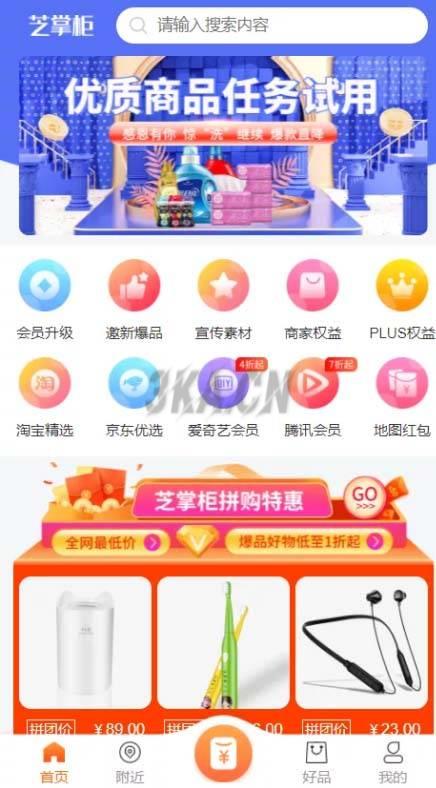
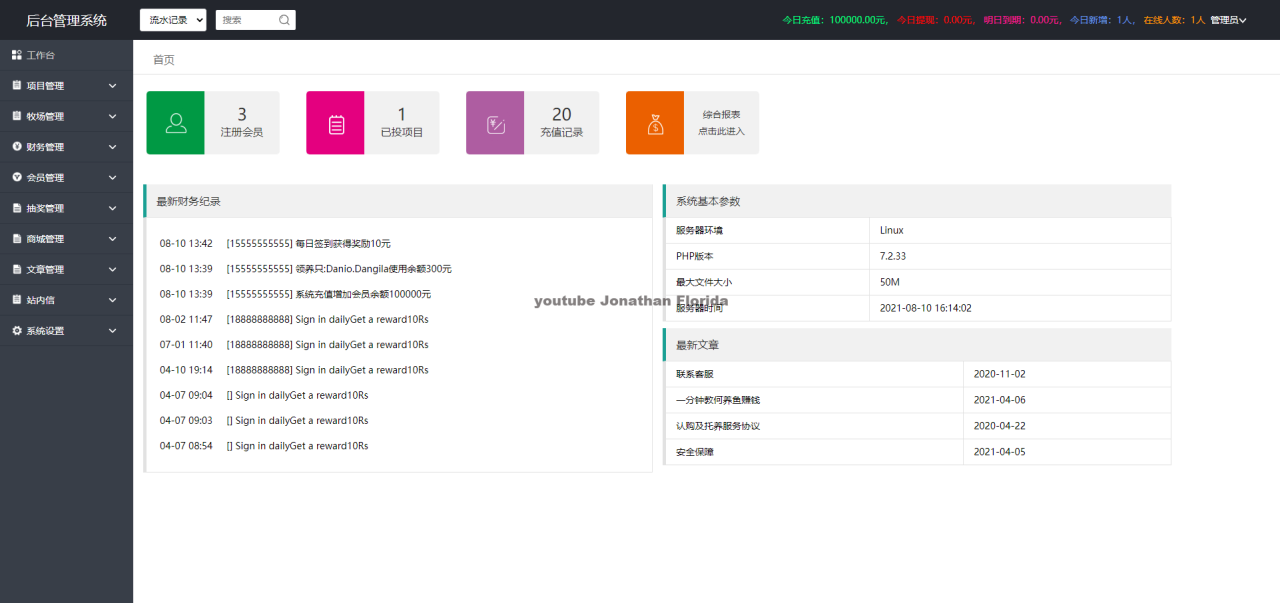

您还没有登录,请 登录 后发表评论!
提示:请勿发布广告垃圾评论,否则封号处理!!